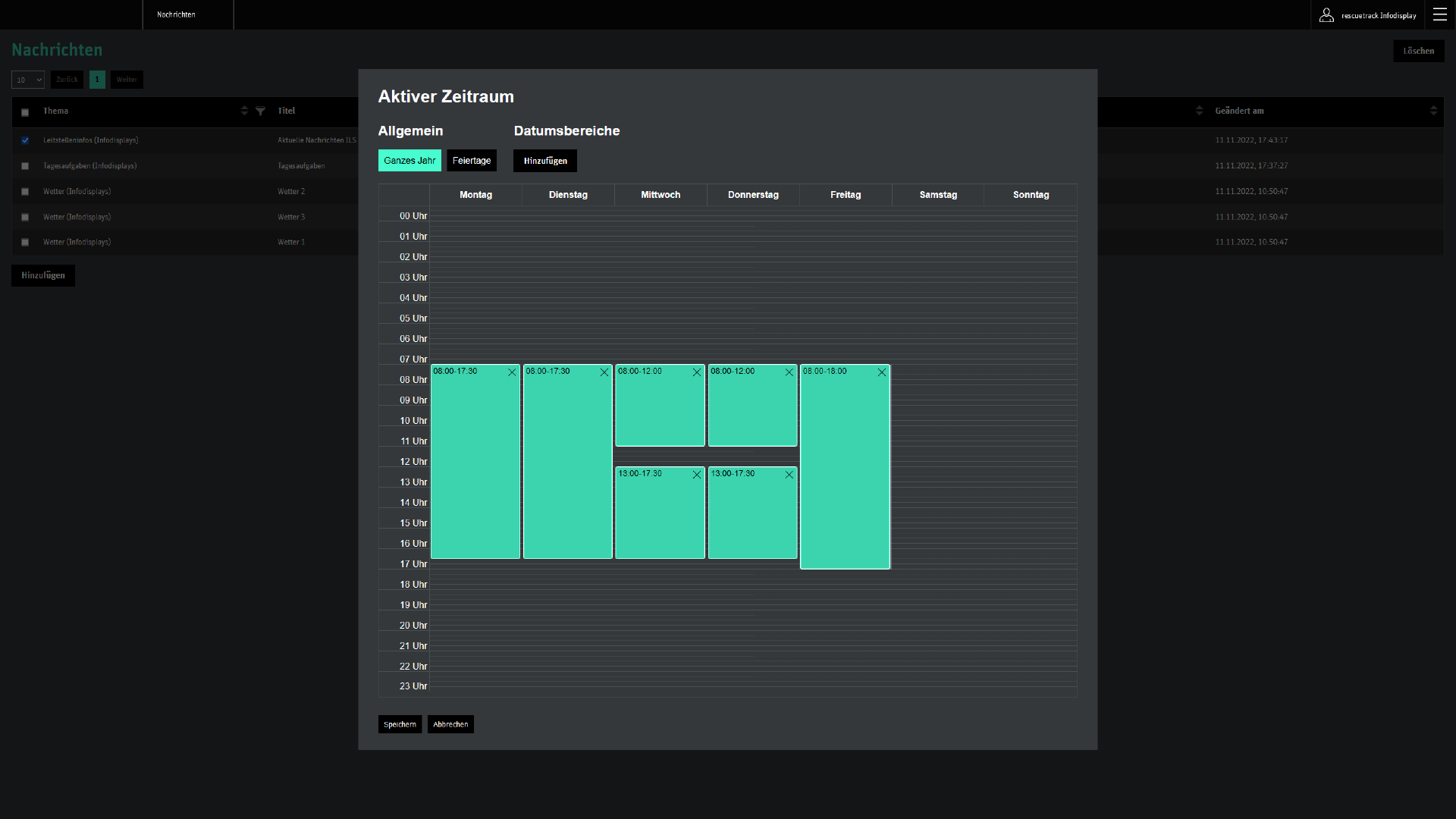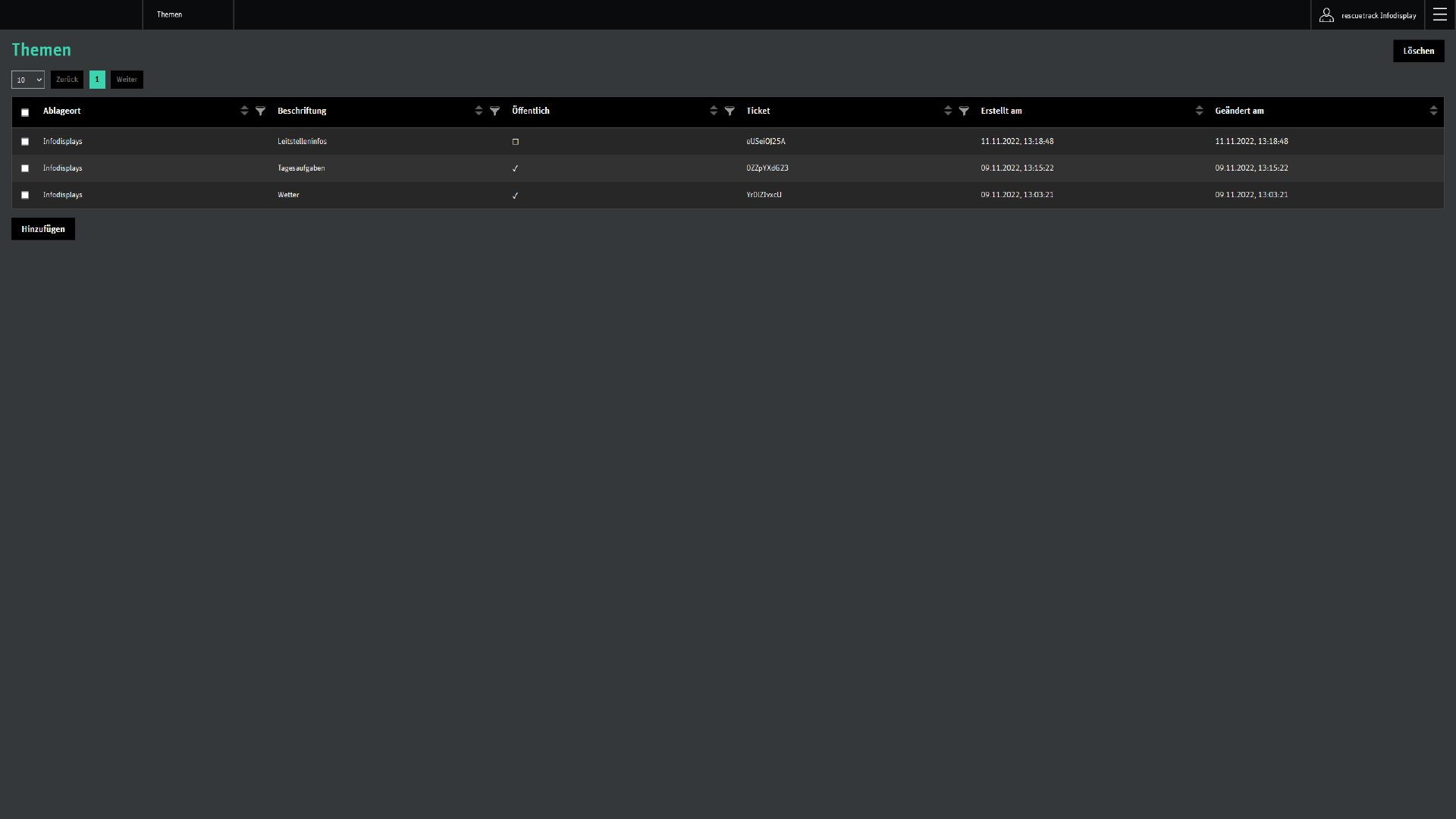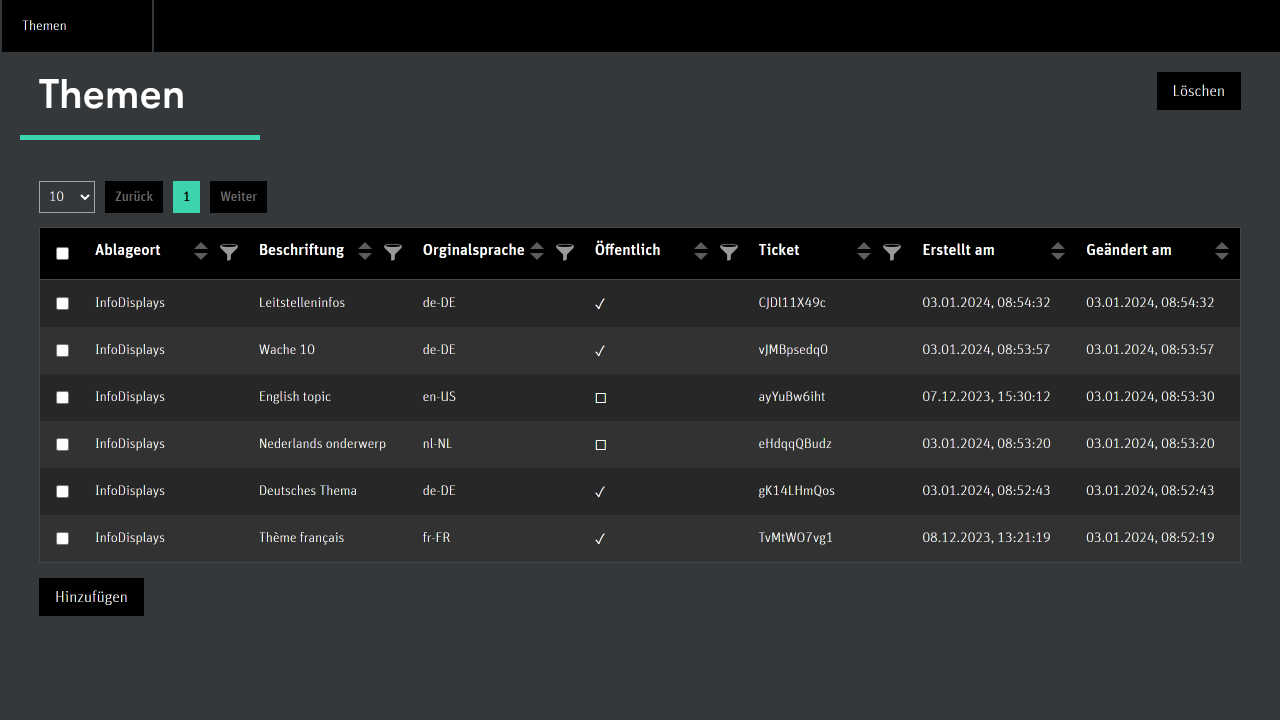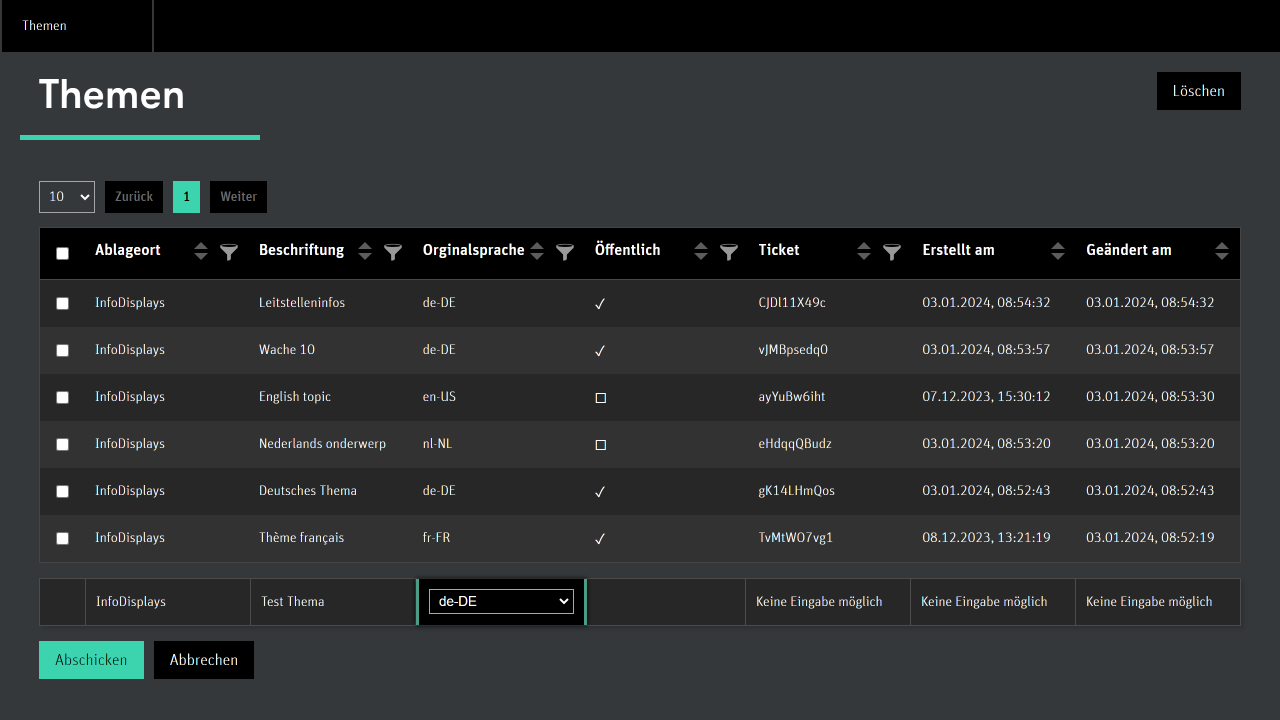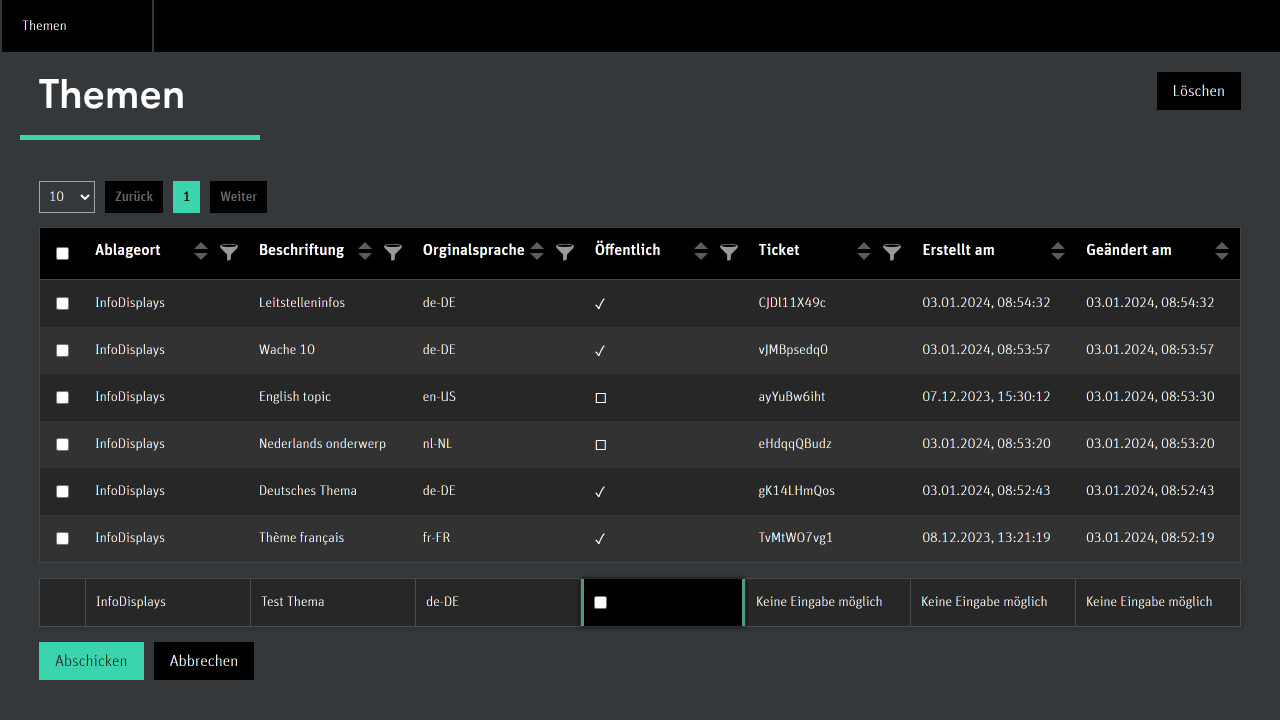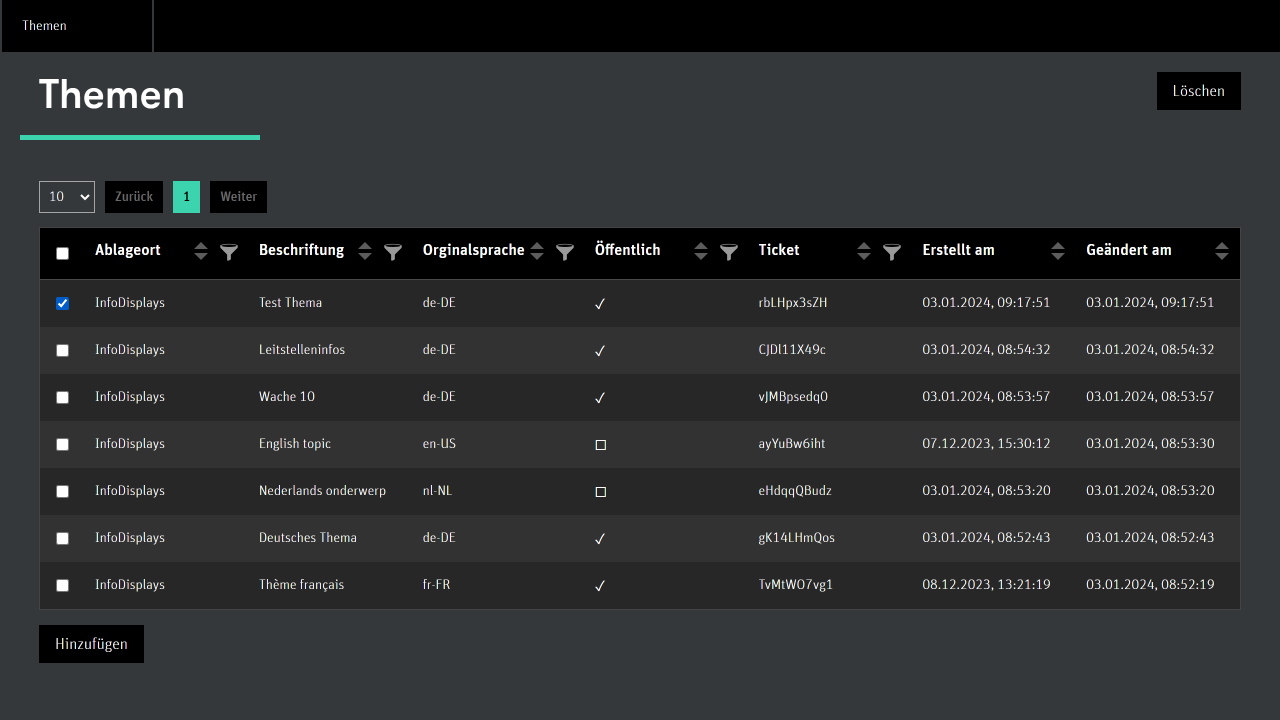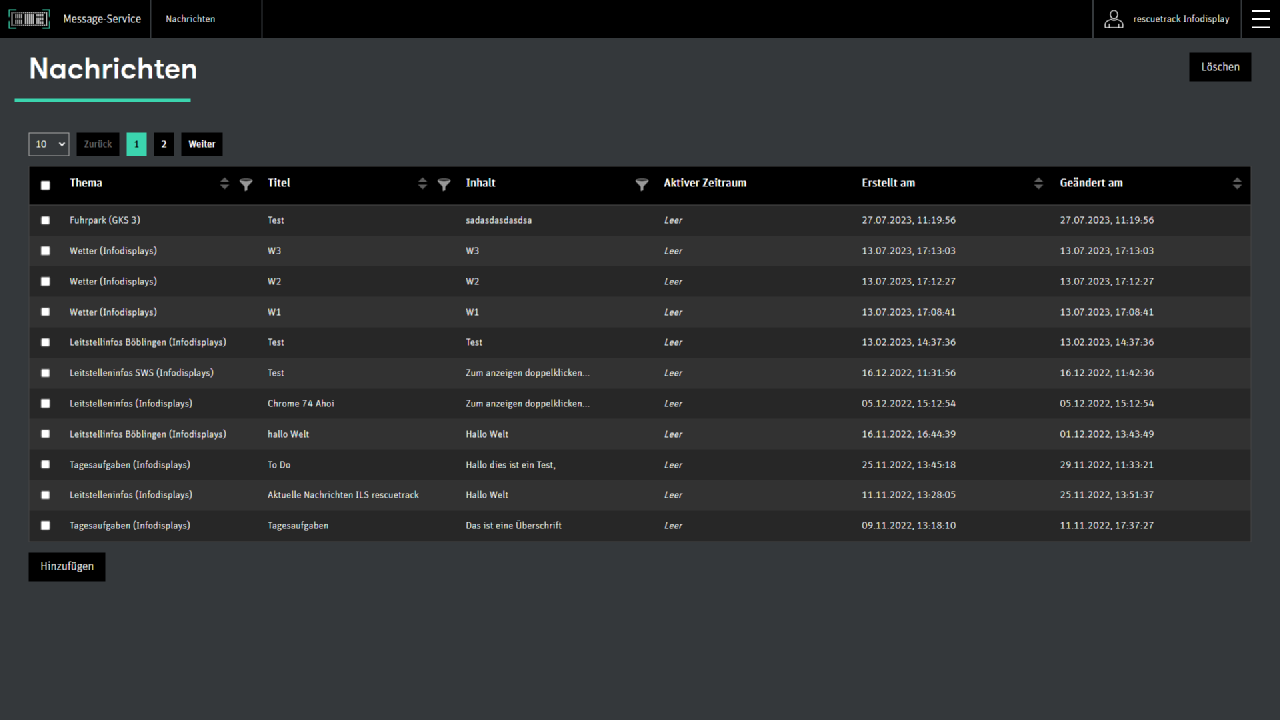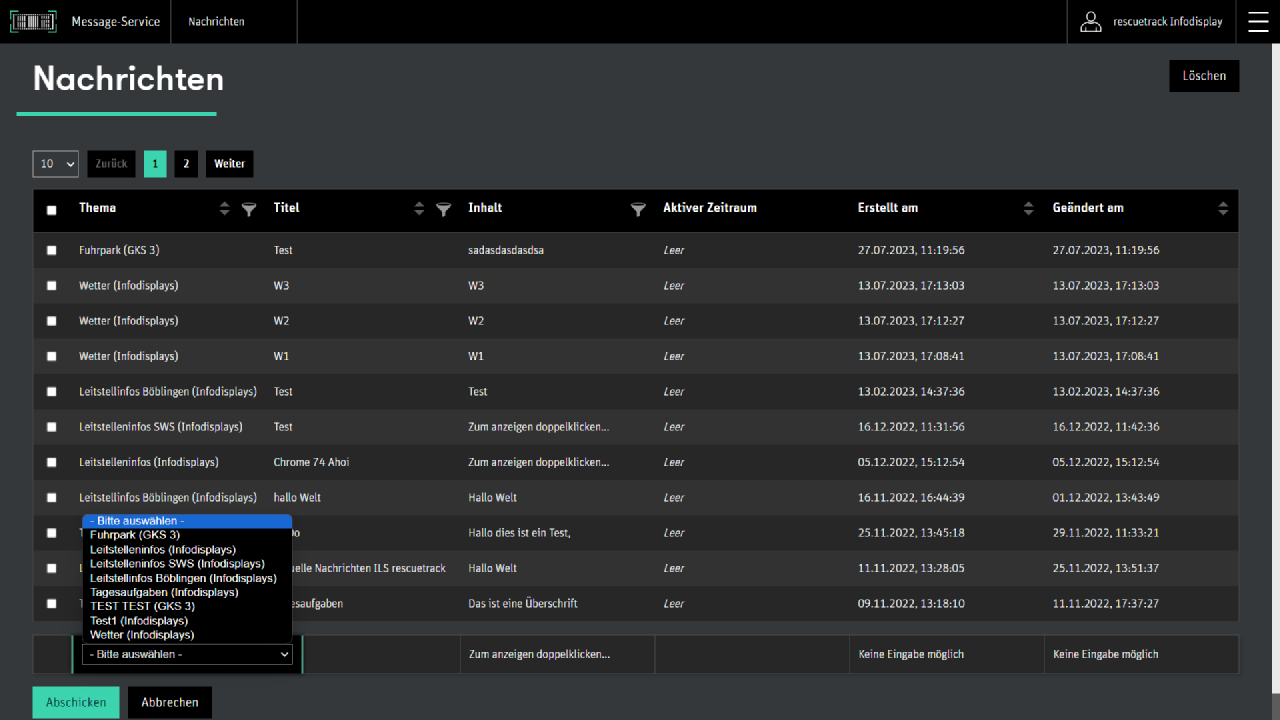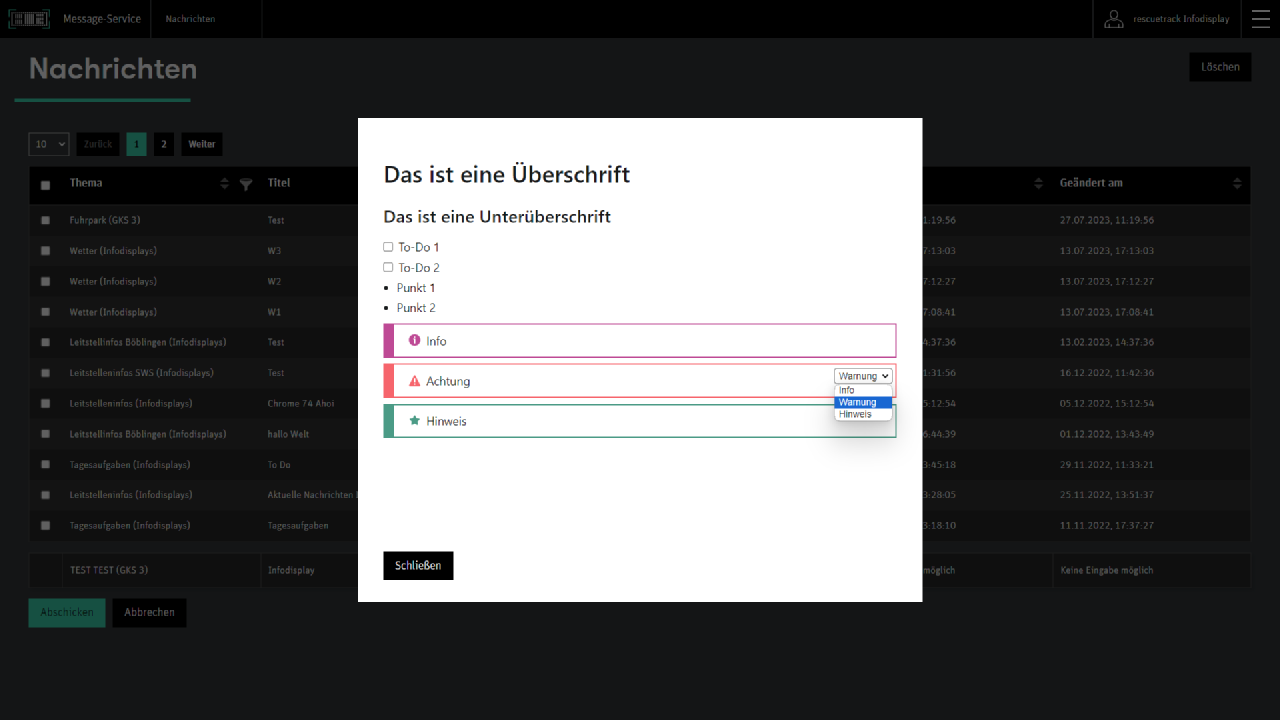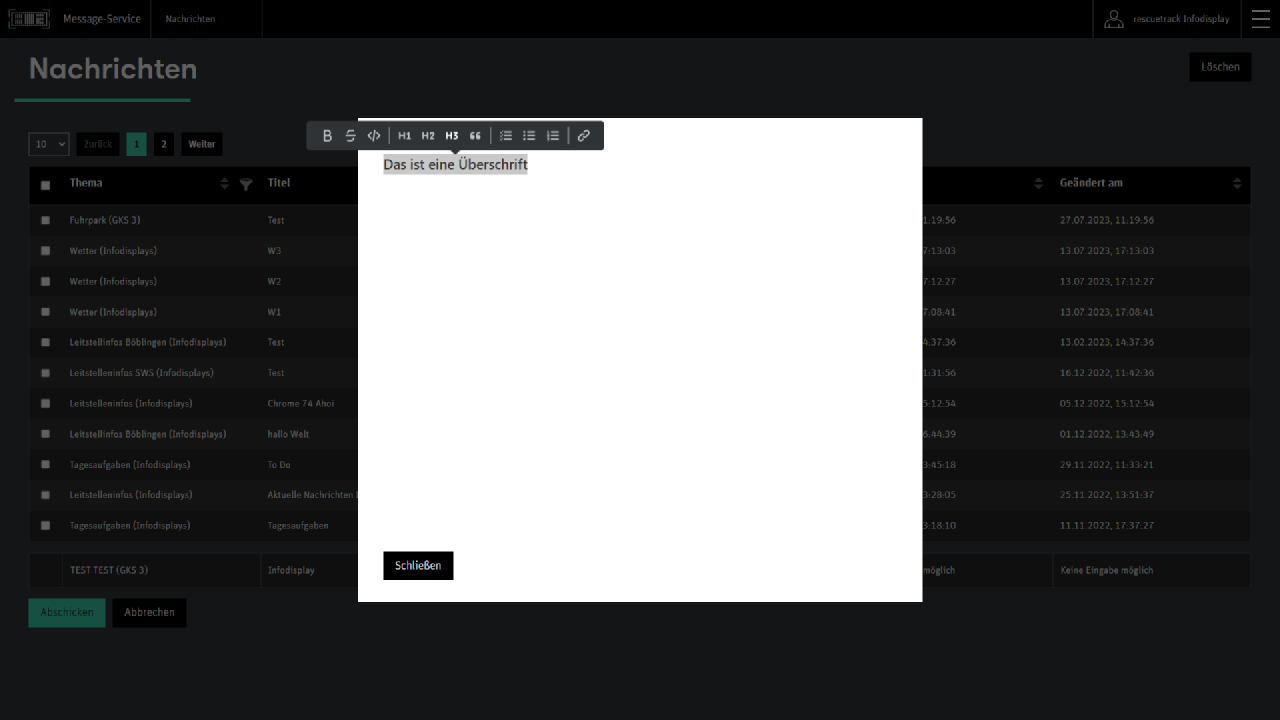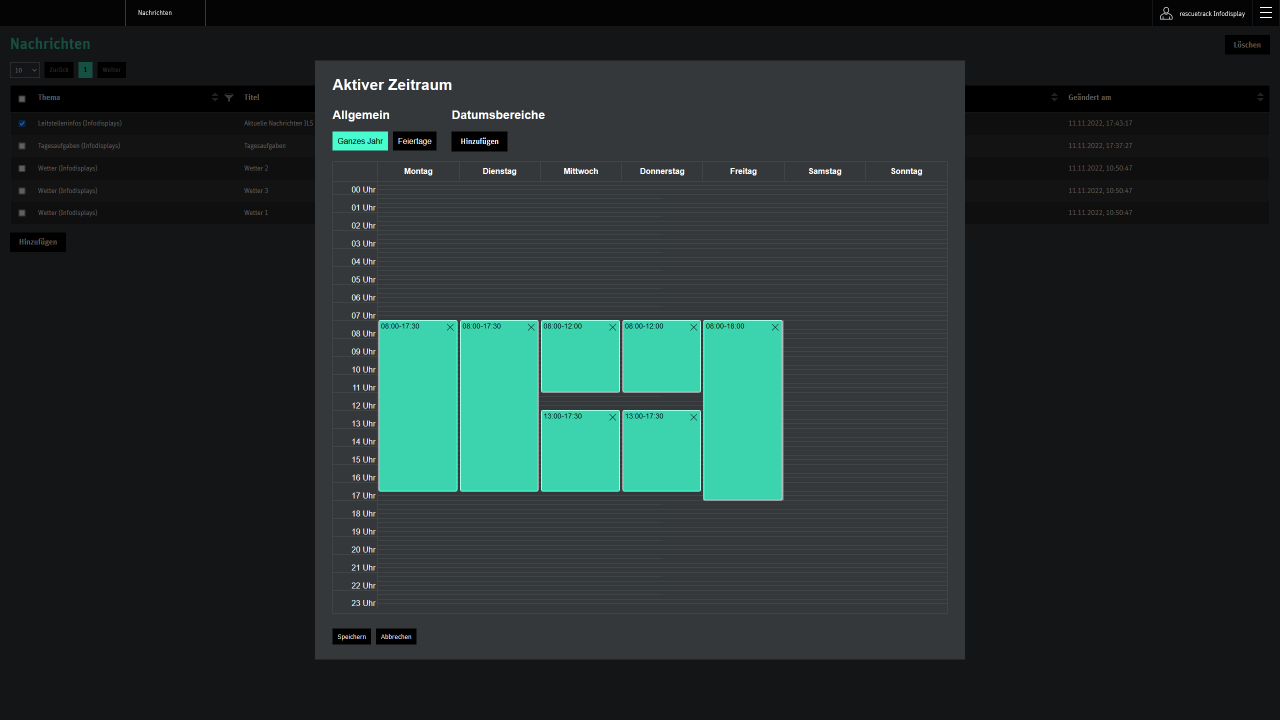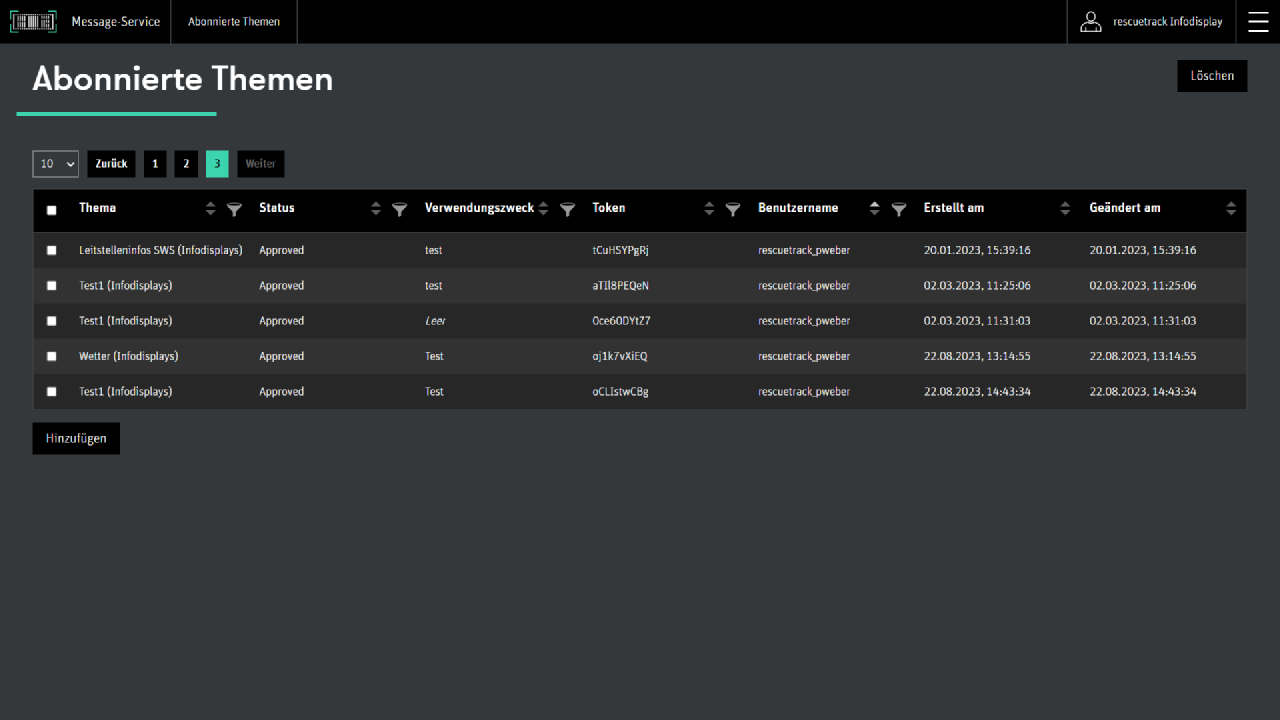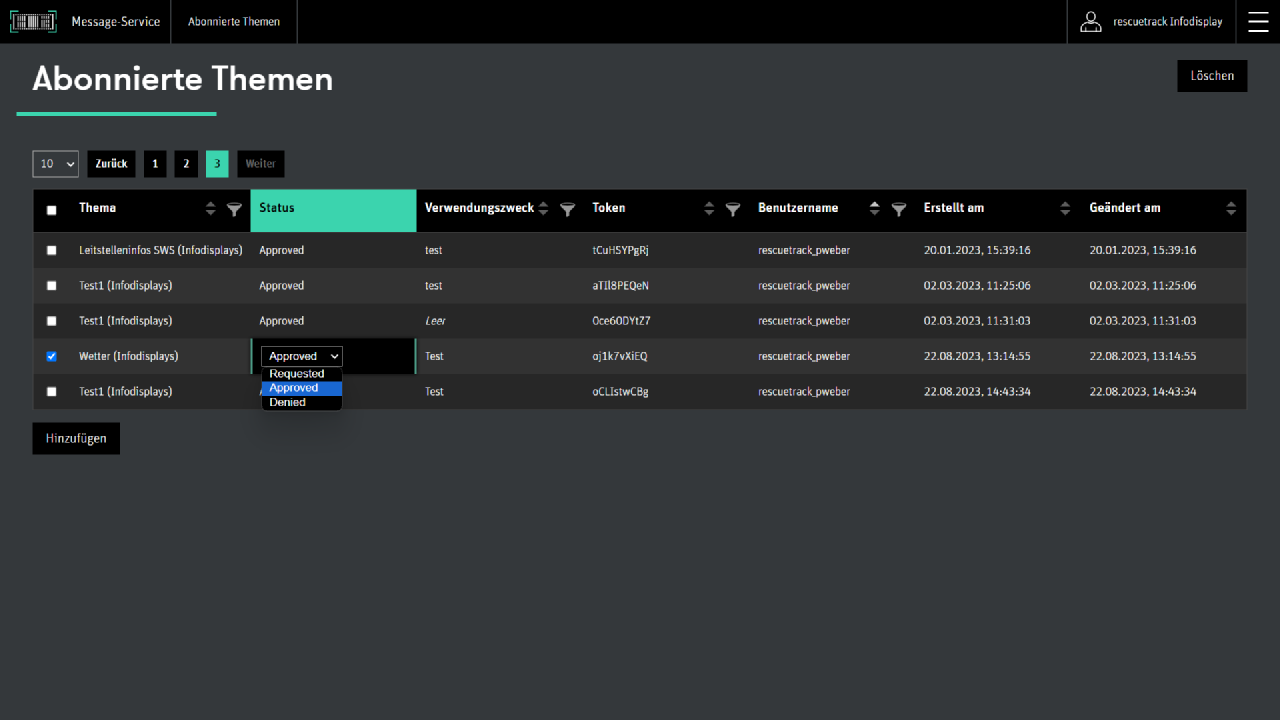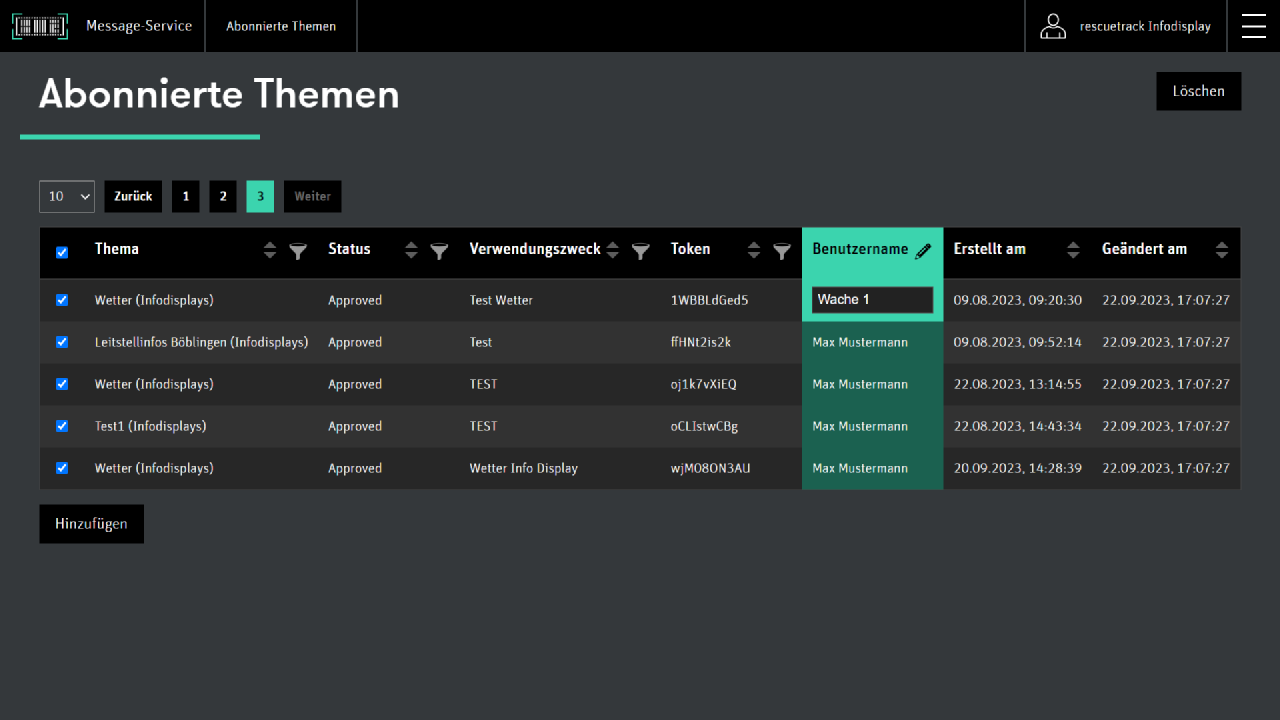Message Service
Das digitale schwarze Brett ersetzt das Wachtagebuch
Inhalt
Übersicht
Der Message Service ermöglicht es Nachrichten in Themen zu verwalten und diese Themen in anderen Diensten zu abonnieren.
Der Message Service besteht aus den folgenden voneinander abhängigen Ansichten:
Themen
In einem Thema können Nachrichten gruppiert werden. Ein Thema wird immer zuerst erstellt.
Jedes Thema besitzt folgende Merkmale:
- Ablageort
- Beschriftung
- Orginalsprache
- Öffentlich
- Ticket
Nachrichten
Einer Nachricht ist immer einem Thema zugeordnet.
Jede Nachricht besitzt folgende Merkmale:
- Thema
- Titel
- Inhalt
- Aktiver Zeitraum
Hinweis: Es kann erst eine Nachricht hinzugefügt werden nachdem ein Thema erstellt wurde.
Abonnierte Themen
Themen können von externen Quellen (z.B. Info-Display) abonniert werden.
Jedes Thema-Abonnement besitzt folgende Merkmale:
- Thema
- Status
- Verwendungszweck
- Token
- Benutzername
Wechseln der Ansichten
Man kann zwischen den einzelnen Ansichten zu wechseln, indem man das Dropdown oben links in der Menü-Leiste verwendet.
Siehe Abbildung: